Apple'ın iOS 14.5 güncellemesi, mevcut iPhone'lara oyunculara hitap etmesi gerekenler de dahil olmak üzere bir dizi yükseltme getirdi. iOS 14.5'e güncelleme yaptığınızda, hem PS5 DualSense oyun kumandası hem de Xbox Series X Kablosuz Oyun Kumandası için yerel desteğin keyfini çıkarabilirsiniz .
Remote Play uygulaması aracılığıyla PS5 oyunlarını iPhone'lara ve iPad'lere aktarabilme özelliğinin yanı sıra gamepad'li bir iOS oyunları paketiyle, bu ekstra denetleyici desteği seviyesi muhtemelen kullanışlı olacaktır. Ayrıca, 2020'nin başlarından bu yana her Apple Arcade oyunu kumanda desteği içerir, şimdi iPhone veya iPad'inizle bir kumanda kullanmayı düşünmenin tam zamanı.
- PS5 denetleyicinizi nasıl güncellersiniz?
- Şimdiye kadar oynanabilecek en iyi Apple Arcade oyunları
- PS5 Digital Edition vs. Xbox Series S : Sizin için uygun fiyatlı konsol hangisi?
Bu makale için, son yılların en ilginç ve yenilikçi kontrol cihazlarından biri olduğu için PS5'in DualSense kontrol cihazına odaklanacağız. Bir kenara, PS5 DualSense ve DualShock 4 tartışmasını düşünüyorsanız , yeni denetleyici yalnızca yenilik için zirveye çıkıyor. Ancak bu adımlar, bir eşleştirme moduna ayarlandıktan sonra diğer Bluetooth denetleyicileri için çalışacaktır.
PS5 DualSense denetleyicisini bir iPhone'a bağlama
Bir DualSense denetleyiciyi bir iOS 14.5 aygıtına — veya tablet kullanıyorsanız bir iPadOS 14.5 aygıtına — bağlamak çok kolaydır.

1. DualSense denetleyicide Bluetooth eşleştirmeyi açın
DualSense denetleyicisindeki PS5 (güç düğmesi) ve Paylaş düğmesini (sol üstte) birkaç saniye basılı tutun. Dokunmatik panelin her iki yanındaki ışık şeritleri mavi renkte yanıp sönmeye başladığında, kontrol cihazı Bluetooth eşleştirme modundadır.
2. iOS veya iPadOS'ta Bluetooth menüsüne erişin
iPhone veya iPad'inizde Ayarlar uygulamasına ve ardından Bluetooth alt menüsüne dokunun.
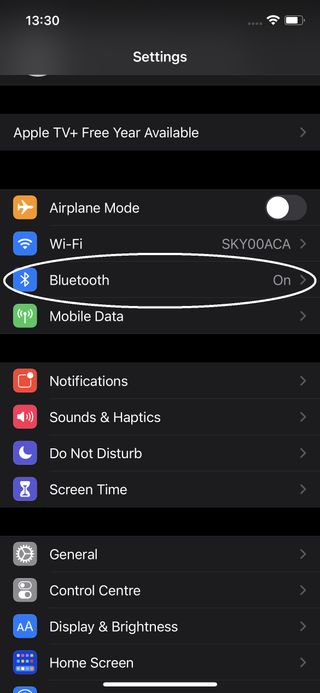
3. DualSense Kablosuz Denetleyiciyi Bulun
Bu bölüme girdikten sonra, DualSense Kablosuz Denetleyici için bir seçenek görmelisiniz — üzerine dokunun ve bir veya iki saniye içinde DualSense denetleyiciniz iPhone'unuzla eşleştirilecektir.
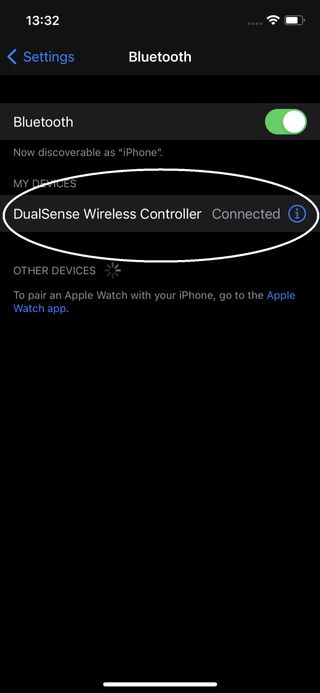
4. DualSense veya başka bir kablosuz denetleyicinin bağlantısını kesin
DualSense'i iPhone'dan ayırmanız gerekirse, eşleştirmeyi tamamen iptal etmek için Bluetooth menüsünde listelenen denetleyiciye ve ardından Bağlantıyı Kes veya Bu Aygıtı Unut'a dokunmanız yeterlidir. Aynısını, iPhone'unuza Bluetooth ile bağlı diğer herhangi bir cihaz denetleyicisi için yapabilirsiniz.
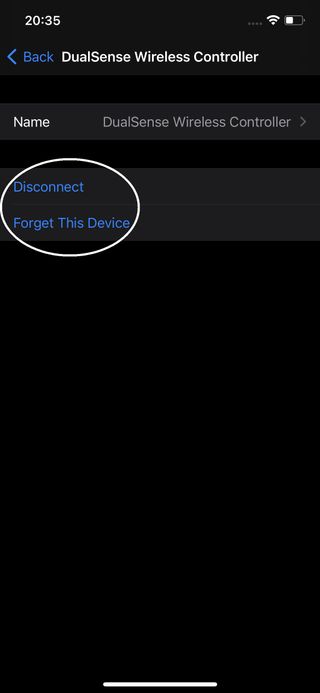
PS5 DualSense denetleyicisini iOS oyunlarıyla kullanma
DualSense kontrol cihazını bir iPhone veya iPad'e bağlamak son derece kolay olabilir, ancak bundan en iyi şekilde yararlanmak o kadar kolay değildir. Call of Duty Mobile ve bir dizi Apple Arcade oyunu gibi oyunlar DualSense ile iyi çalışır, ancak kontrolleri bulmak biraz uğraş gerektirebilir.
Doğal olarak birinci şahıs nişancı oyununda herhangi bir denetleyicideki tetikleyicileri çekmek oyuncunun silahını ateşleyecektir. Ancak Call of Duty Mobile, bir süredir iPhone ve iPad'lerle uyumlu olan Xbox Kablosuz Oyun Kumandası için ayarlanmış gibi görünüyor.

Bu, Xbox kumandasındaki ABXY düğmelerinin PS5 DualSense kumandasındaki üçgen, daire çapraz ve kare düğmelerine nasıl karşılık geldiğini öğrenmeniz gerektiği anlamına gelir. Genel olarak, daire B'ye karşılık gelme eğilimindedir, ancak can sıkıcı bir şekilde çapraz düğme, Xbox denetleyicisindeki X düğmesiyle uyuşmaz. Bu nedenle, düğmeleri çözmek için biraz deneme yanılma yapmanız gerekecek.
Diğer oyunlarda, kumanda desteği etkinleştirilmiş olabilir ancak düğmeleri eşleyemezsiniz ve kumandadaki hangi düğmelerin ve tetikleyicilerin belirli oyunlarda çalıştığına dair çok fazla yönerge olmayabilir.
Ayrıca DualSense denetleyicisi, gelişmiş dokunsal özelliği ve özellikleri etkinleştirilmediği için diğer Bluetooth denetleyicileri gibi ele alınacaktır. Bu, DualSense denetleyicinin daha büyük boyutunun ve akıllı dokunma ve geri bildirimle çalışacak şekilde tasarlanmış tetikleme hissinin biraz hantal ve tepkisiz hissedilebileceği anlamına gelir.

Ayrıca bir iPhone 12'yi DualSense denetleyiciye monte etmek için resmi bir Sony veya Apple aksesuarı yoktur; bazı resmi olmayan binekler mevcuttur ancak bunları test etmedik ve kalitelerini onaylayamıyoruz.
Ancak Microsoft, çeşitli iPhone'ları veya Android telefonları bir Xbox Kablosuz Oyun Kumandasına monte etmenize ve telefonun ekranını görüş alanınıza yerleştirmek için düzgün bir mandal sistemi kullanmanıza olanak tanıyan PowerA MOGA Mobil Oyun Klipsi 2'yi sunmaktadır. Bu yuva, DualSense denetleyiciyle kısmen çalışır, ancak tam olarak oturmaz ve iPhone'unuzu yere fırlatma korkusuyla bunu kendiniz denemenizi önermeyiz.

Bu nedenle, şimdilik iPhone veya iPad'inizle bir Xbox Kablosuz Oyun Kumandası kullanmanızı öneririz. Tek yapmanız gereken, Xbox Kablosuz Oyun Kumandasındaki Xbox düğmesini beyaz renkte yanıp sönene kadar basılı tutmak ve ardından yukarıda ayrıntıları verilen aynı Bluetooth bağlantı adımlarını takip etmektir.
Her şeyin yerine DualSense, sabırlı olmaya istekli olmanız koşuluyla, IOS 14.5'te hala oldukça iyi çalışıyor. Ve iOS 14.5'te oyun oynarken akıllı dokunuşlar bir kenara bırakılsa bile, özellikle bir gamepad'in ellerinizi doldurmasını istiyorsanız, oldukça hoş bir kontrol cihazı.
